参照元:お気楽FX 相場生活入門編
MT4に75日移動平均線+RSIを設定する手順:FXオプションからのスワップ投資で使用中
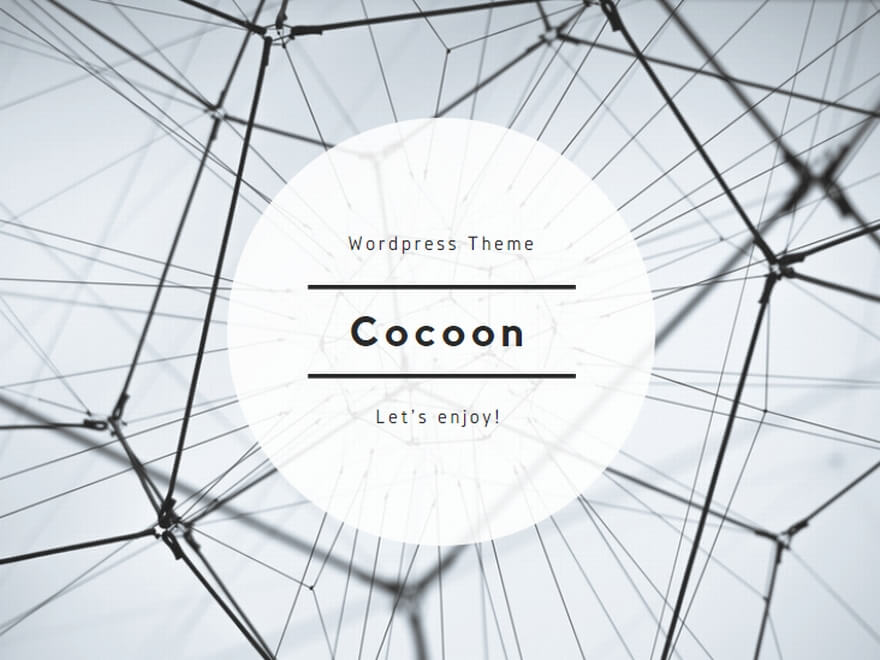 ブログ
ブログ
FXオプションからのスワップ投資の売買判断で使用しているチャート設定の仕方をまとめました。この記事は、MT4のチャート設定に不慣れな方を対象に作成しています。使っているテクニカル指標は、2つです。75日移動平均線日足RSI(14)に設定して使用しています。どのMT4口座でも、操作手順はほぼ同じです。ただ、MT4口座によってチャート表示内容は微妙に違ってきます。大きな流れをみるためのものなので、細かい違いはあまり気にせずに使ってみて問題はないと思います。では、はじめます。完成形これが、「FXオプションからのスワップ投資」で使っているMT4チャート画面です。上段の黄色線が75日移動平均線・下段の青線がRSIです。毎日この形をみながら「上げ」「下げ」の大きな流れと、「天井圏」「大底圏」の目安としています。では、設定方法に入らせていただきます。まずは、上段黄色線の75日移動平均線からです。MT4に75日移動平均線を設定米ドル円チャート表示MT4のチャートを開いたら、まずは「米ドル円」を表示させます。左側の為替レート表示画面で「USDJPY」のところを「右クリック」すると「チャート表示」とでてきますので、そこを選択すると「米ドル円チャート」が表示されます。米ドル円チャート 日足・ローソク足・拡大・縮小私がいつも見ているのは、日足・ローソク足です。その設定をします。画像上部の薄赤色部分を使います。D1:日足のことチャートの形は「ローソク足」+・-:拡大・縮小で見やすい大きさにする一度設定したら、あまり変更はしないようにして使っています。移動平均線 挿入移動平均線を挿入します。MT4画面左上「挿入」をクリックするとでてくる画面を「インディケーター」⇒「トレンド」⇒「Moving Average」の順番に選択していけばOKです。移動平均線の内容設定次に移動平均線の内容設定をします。75日移動平均線ですので、「期間を75」にします。色は、私は黄色ですが何色でも構いません。決めたら「OK」をクリックします。移動平均線挿入完了こんな感じの線が挿入されます。次にRSIを設定します。RSI(14)を追加設定RSI 挿入まずはRSIの挿入です。移動平均線と同じ要領です。左上の「挿入」をクリックして、表示される選択肢を「インディケーター」⇒「オシレーター」⇒「Relative Strength Index」の順番で選んでいきます。RSI詳細設定 パラメーターRSIの詳細設定は2つあります。まずは「パラメーター」です。私は「14」を使用しています。RSI詳細設定 「レベル表示」売買の目安となるRSI数値を設定します。デフォルトでは「70」と「30」が設定されています。私は「60」も使うので、それを追加します。「追加」をクリックします。RSI詳細設定 RSI60を追加「追加」をクリッツクすると「30」「70」の下にもう一段追加されますので、そこに60と入力します。この画像は、「60」と入力終わったところです。これで良ければ「OK」をクリックです。移動平均線+RSI 同時表示完了以上の手順により、出来上がったチャートです。日足ですので、このチャートを見るのは1日に1回程度で問題ありません。毎日売買するものでもないので、「動きが出てきたらポジションを検討していく」という流れになります。以上、ここで使ったMT4口座はFXTFMT4です。
コメント